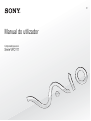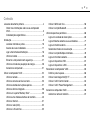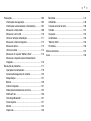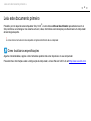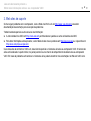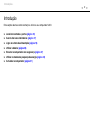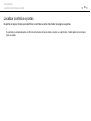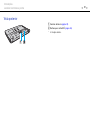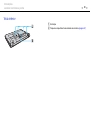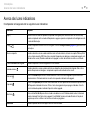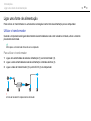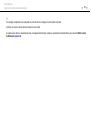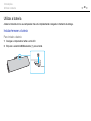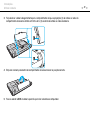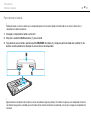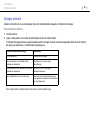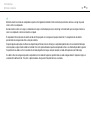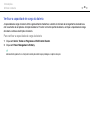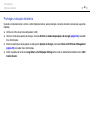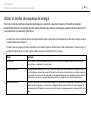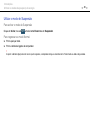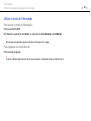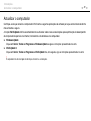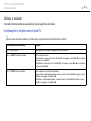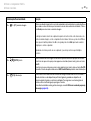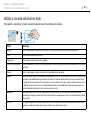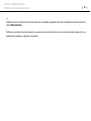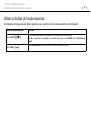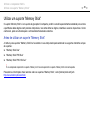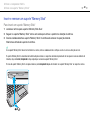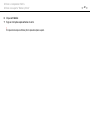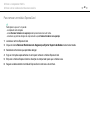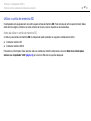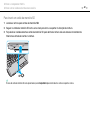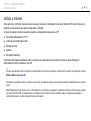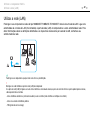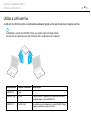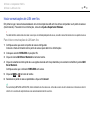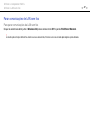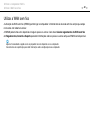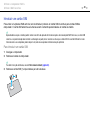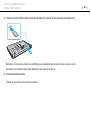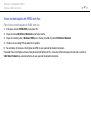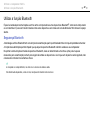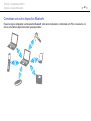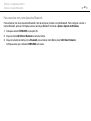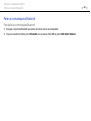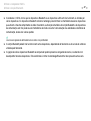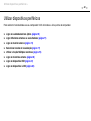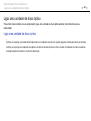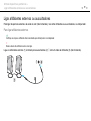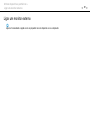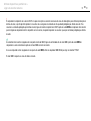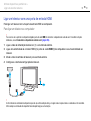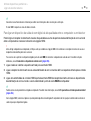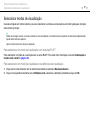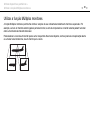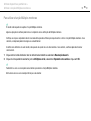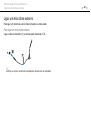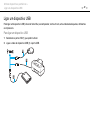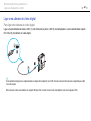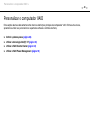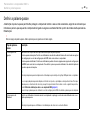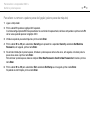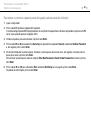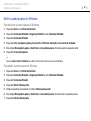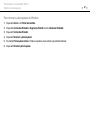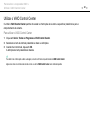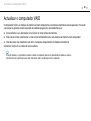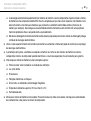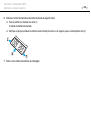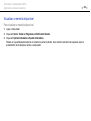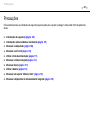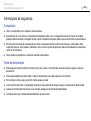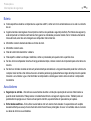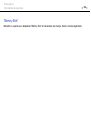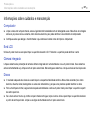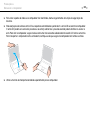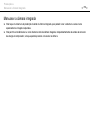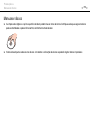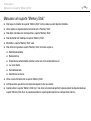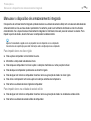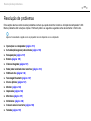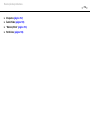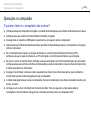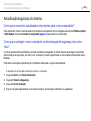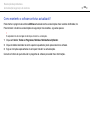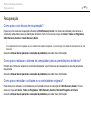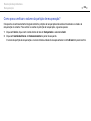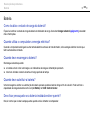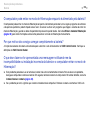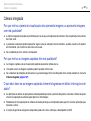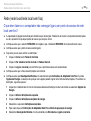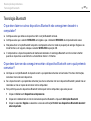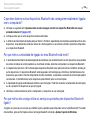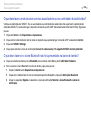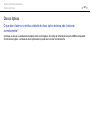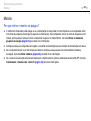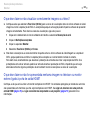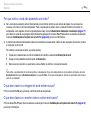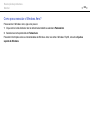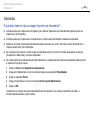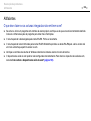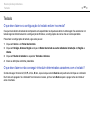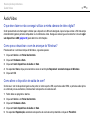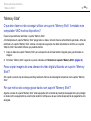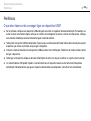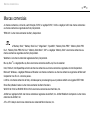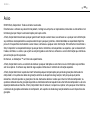2
nN
Conteúdo
Leia este documento primeiro ............................................ 4
Obter mais informações sobre o seu computador
VAIO.............................................................................. 5
Considerações ergonómicas......................................... 7
Introdução........................................................................... 9
Localizar controlos e portas ........................................ 10
Acerca das luzes indicadoras ..................................... 17
Ligar uma fonte de alimentação.................................. 18
Utilizar a bateria .......................................................... 20
Encerrar o computador com segurança...................... 27
Utilizar os modos de poupança de energia................. 28
Actualizar o computador ............................................. 31
Utilizar o computador VAIO .............................................. 32
Utilizar o teclado.......................................................... 33
Utilizar a consola sensível ao tacto............................. 35
Utilizar os botões de função especiais........................ 37
Utilizar a câmara integrada ......................................... 38
Utilizar um suporte "Memory Stick"............................. 39
Utilizar outros módulos/cartões de memória............... 45
Utilizar a Internet ......................................................... 51
Utilizar a rede (LAN).................................................... 52
Utilizar a LAN sem fios................................................ 53
Utilizar a WAN sem fios...............................................58
Utilizar a função Bluetooth...........................................62
Utilizar dispositivos periféricos ..........................................68
Ligar uma unidade de disco óptico..............................69
Ligar altifalantes externos ou auscultadores ...............71
Ligar um monitor externo.............................................72
Seleccionar modos de visualização ............................77
Utilizar a função Múltiplos monitores...........................78
Ligar um microfone externo.........................................80
Ligar um dispositivo USB ............................................81
Ligar um dispositivo i.LINK ..........................................83
Personalizar o computador VAIO......................................85
Definir a palavra-passe................................................86
Utilizar a tecnologia Intel(R) VT...................................93
Utilizar o VAIO Control Center.....................................94
Utilizar o VAIO Power Management............................95
Actualizar o computador VAIO..........................................96
Adicionar e remover memória .....................................97

3
nN
Precauções..................................................................... 103
Informações de segurança........................................ 104
Informações sobre cuidados e manutenção ............. 107
Manusear o computador ........................................... 108
Manusear o ecrã LCD............................................... 110
Utilizar a fonte de alimentação.................................. 111
Manusear a câmara integrada .................................. 112
Manusear discos ....................................................... 113
Utilizar a bateria ........................................................ 114
Manusear um suporte "Memory Stick"...................... 115
Manusear o dispositivo de armazenamento
integrado ................................................................... 116
Resolução de problemas ................................................ 117
Operações no computador........................................ 119
Actualização/segurança do sistema.......................... 125
Recuperação............................................................. 127
Bateria....................................................................... 129
Câmara integrada ..................................................... 131
Rede (rede local/rede local sem fios)........................ 133
WAN sem fios ........................................................... 136
Tecnologia Bluetooth ................................................ 137
Discos ópticos ........................................................... 141
Monitor ...................................................................... 142
Impressão ................................................................. 146
Microfone...................................................................147
Altifalantes .................................................................148
Consola sensível ao tacto .........................................150
Teclado......................................................................151
Disquetes...................................................................152
Áudio/Vídeo ...............................................................153
"Memory Stick" ..........................................................155
Periféricos..................................................................156
Marcas comerciais ..........................................................157
Aviso ...............................................................................159

4
nN
Leia este documento primeiro >
Leia este documento primeiro
Parabéns por ter adquirido este computador Sony VAIO
®
e bem-vindo ao Manual do utilizador apresentado no ecrã. A
Sony combinou as tecnologias mais recentes em som, vídeo, informática e comunicações para lhe oferecer um computador
de tecnologia de ponta.
!
As vistas externas ilustradas neste manual podem ser ligeiramente diferentes do seu computador.
Como localizar as especificações
Algumas funcionalidades, opções e itens fornecidos poderão não estar disponíveis no seu computador.
Para obter mais informações sobre a configuração do computador, visite o Web site VAIO Link em http://www.vaio-link.com
.

5
nN
Leia este documento primeiro >
Obter mais informações sobre o seu computador VAIO
Obter mais informações sobre o seu computador VAIO
Esta secção fornece informações de suporte sobre o seu computador VAIO.
1. Documentação impressa
❑ Manual de consulta rápida – Uma descrição geral da ligação dos componentes, informações de configuração, etc.
❑ Manual de recuperação e resolução de problemas
❑ Regulamentos, Garantia e Suporte
2. Documentação apresentada no ecrã
❑ Manual do utilizador (este manual) – Funcionalidades do computador e informações sobre a resolução de problemas
comuns.
Para ver este manual no ecrã:
1 Clique em Iniciar , Todos os Programas e VAIO Documentation.
2 Abra a pasta relativa ao seu idioma.
3 Seleccione o manual que pretende ler.
✍
Poderá navegar manualmente para os manuais do utilizador acedendo a Computador > VAIO (C:) (a sua unidade C) > Documentation > Documentation
e abrindo a pasta relativa ao seu idioma.
❑ Ajuda e Suporte do Windows – Um recurso abrangente para conselhos práticos, iniciações e demonstrações que o
ajudarão a aprender a utilizar o computador.
Para aceder à Ajuda e Suporte do Windows, clique em Iniciar e Ajuda e Suporte ou prima continuamente a tecla
Microsoft Windows e prima a tecla F1.

6
nN
Leia este documento primeiro >
Obter mais informações sobre o seu computador VAIO
3. Web sites de suporte
Se tiver algum problema com o computador, visite o Web site VAIO-Link em http://www.vaio-link.com para obter
documentação de orientação para resolução de problemas.
Também estão disponíveis outros recursos de informação:
❑ A comunidade Club VAIO em http://club-vaio.com
permite colocar questões a outros utilizadores do VAIO.
❑ Para obter informações sobre produtos, visite o Web site dos nossos produtos em http://www.vaio.eu/
ou a loja online em
http://www.sonystyle-europe.com
.
Caso necessite de contactar o VAIO-Link, deverá ter disponível o número de série do seu computador VAIO. O número de
série está localizado na parte inferior, no painel posterior ou no interior do compartimento da bateria do seu computador
VAIO. Em caso de problemas em localizar o número de série, poderá encontrar mais orientações no Web site VAIO-Link.

7
nN
Leia este documento primeiro >
Considerações ergonómicas
Considerações ergonómicas
O computador será utilizado como dispositivo portátil numa grande variedades de ambientes. Sempre que possível, deverá
ter em conta as seguintes considerações ergonómicas tanto para os ambientes estacionários como para os portáteis:
❑ Posicionamento do seu computador – Coloque o computador directamente à sua frente. Mantenha os antebraços na
horizontal, com os pulsos numa posição confortável e neutra durante a utilização do teclado ou do dispositivo apontador.
Deixe que a parte superior dos seus braços caia de forma natural nos lados. Faça pausas regularmente durante a
utilização do computador. A utilização excessiva do computador pode criar tensão nos olhos, músculos ou tendões.
❑ Mobiliário e postura – Utilize uma cadeira com um bom suporte para as costas. Ajuste o nível da cadeira de modo a
que os pés fiquem nivelados com o chão. Um bom apoio de pés proporciona um posicionamento mais confortável.
Sente-se de forma relaxada e na vertical e evite curvar-se para a frente ou inclinar-se para trás.

8
nN
Leia este documento primeiro >
Considerações ergonómicas
❑ Ângulo de visão do monitor do computador – Utilize a função de inclinação do monitor para encontrar a melhor
posição. Pode reduzir o cansaço dos olhos e a fadiga muscular ajustando a inclinação do monitor para a posição
adequada. Ajuste também o nível de brilho do monitor.
❑ Iluminação – Escolha um local onde as janelas e as luzes não provoquem ofuscação e reflexos no monitor. Utilize luz
indirecta para evitar pontos brilhantes no monitor. Uma iluminação adequada aumenta o conforto e a eficácia do trabalho.
❑ Posicionamento de um monitor externo – Sempre que utilizar um monitor externo, coloque-o a uma distância de
visualização confortável. Certifique-se de que o ecrã do monitor está ao nível dos olhos ou ligeiramente abaixo ao
sentar-se em frente ao monitor.

9
nN
Introdução >
Introdução
Esta secção descreve como começar a utilizar o seu computador VAIO.
❑ Localizar controlos e portas (página 10)
❑ Acerca das luzes indicadoras (página 17)
❑ Ligar uma fonte de alimentação (página 18)
❑ Utilizar a bateria (página 20)
❑ Encerrar o computador com segurança (página 27)
❑ Utilizar os modos de poupança de energia (página 28)
❑ Actualizar o computador (página 31)

10
nN
Introdução >
Localizar controlos e portas
Localizar controlos e portas
Disponha de alguns minutos para identificar os controlos e portas mostrados nas páginas seguintes.
!
O aspecto do seu computador poderá ser diferente do ilustrado neste manual devido a variações nas especificações. Também poderá variar em alguns
países ou regiões.

11
nN
Introdução >
Localizar controlos e portas
Vista frontal
A Câmara MOTION EYE integrada (página 38)
B Indicador da câmara MOTION EYE integrada (página 17)
C Ecrã LCD (página 110)
D Altifalantes integrados (estéreo)
E Microfone integrado (mono)
F Teclado (página 33)
G Consola sensível ao tacto (página 35)
H Botão direito (página 35)
I Botão esquerdo (página 35)
J Ranhura para suportes "Memory Stick Duo"
*
(página 39)
K Indicador de acesso a suportes (página 17)
L Ranhura para cartão de memória SD (página 47)
* O seu computador só pode utilizar suportes "Memory Stick" Duo.

12
nN
Introdução >
Localizar controlos e portas
A Botão VAIO (página 37)
B Botão ASSIST (página 37)
C Indicador Num lock (página 17)
D Indicador Caps lock (página 17)
E Indicador Scroll lock (página 17)
F Indicador WIRELESS (página 17)
G Indicador de carga (página 17)
H Indicador da unidade de disco (página 17)
I Selector WIRELESS (página 53), (página 58), (página 62)

14
nN
Introdução >
Localizar controlos e portas
Lateral direita
A Ranhura
ExpressCard/34 (página 45)
B Portas USB
*
(página 81)
C Porta de rede (LAN) (página 52)
D Botão de ligação/Indicador de alimentação (página 17)
* Em conformidade com a norma USB 2.0 e suporte de alta velocidade/
velocidade máxima e baixa velocidade.

15
nN
Introdução >
Localizar controlos e portas
Lateral esquerda
A Porta DC IN (página 18)
B Ranhura de segurança
C Ventilação
D Porta de monitor (página 73)
E Porta de saída HDMI (página 75)
F Porta USB
*
(página 81)
G Porta i.LINK (S400) de 4 pinos (página 83)
H Tomada para microfone (página 80)
I Tomada para auscultadores (página 71)
* Em conformidade com a norma USB 2.0 e suporte de alta velocidade/
velocidade máxima e baixa velocidade.

17
nN
Introdução >
Acerca das luzes indicadoras
Acerca das luzes indicadoras
O computador está equipado com as seguintes luzes indicadoras:
Indicador Funções
Ligar 1 Apresenta uma luz verde fixa quando o computador está ligado, pisca lentamente uma luz cor-de-laranja
quando o computador está no modo de Suspensão e apaga-se quando o computador está desligado ou entra
no modo de Hibernação.
Carga
Acende-se enquanto a bateria está a ser carregada. Consulte Carregar a bateria (página 23) para obter mais
informações.
Acesso a suportes Acende-se durante o acesso a dados existentes num cartão de memória, tal como um suporte "Memory Stick"
ou um cartão de memória SD. (Não active o modo de Suspensão nem desligue o computador enquanto este
indicador estiver aceso.) Quando o indicador está apagado, o cartão de memória não está a ser utilizado.
Câmara MOTION EYE integrada Acende-se enquanto a câmara integrada está a ser utilizada.
Unidade de disco
Acende-se durante o acesso a dados existentes no dispositivo de armazenamento integrado. Não active o
modo de Suspensão nem desligue o computador enquanto este indicador estiver aceso.
Num lock
Prima a tecla Num Lk para activar o teclado numérico. Prima a tecla uma segunda vez para desactivar o
teclado numérico. O teclado numérico não está activo quando o indicador está apagado.
Caps lock
Prima a tecla Caps Lock para escrever letras maiúsculas. As letras aparecem em minúsculas se premir a tecla
Shift enquanto o indicador está aceso. Prima a tecla uma segunda vez para apagar o indicador. A escrita
normal é retomada quando o indicador Caps lock estiver apagado.
Scroll lock
Prima as teclas Fn+Scr Lk para alterar o modo como desloca o ecrã. O deslocamento normal é retomado
quando o indicador Scroll lock estiver apagado. A tecla Scr Lk funciona de modo diferente em função do
programa que estiver a utilizar e não funciona em todos os programas.
WIRELESS Acende-se quando uma ou mais opções sem fios estão activadas.

18
nN
Introdução >
Ligar uma fonte de alimentação
Ligar uma fonte de alimentação
Pode utilizar um transformador ou uma bateria recarregável como fonte de alimentação para o computador.
Utilizar o transformador
Quando o computador está ligado directamente à electricidade da rede e tem a bateria instalada, utiliza a corrente
proveniente da tomada.
✍
Utilize apenas o transformador fornecido com o computador.
Para utilizar o transformador
1 Ligue uma extremidade do cabo de alimentação (1) ao transformador (3).
2 Ligue a outra extremidade do cabo de alimentação à tomada eléctrica (2).
3 Ligue o cabo do transformador (3) à porta DC IN (4) do computador.
!
A forma da tomada DC In depende do transformador.

19
nN
Introdução >
Ligar uma fonte de alimentação
✍
Para desligar completamente o computador da corrente eléctrica, desligue o transformador da tomada.
Certifique-se de que a tomada de electricidade é de acesso fácil.
Se não tencionar utilizar o computador durante um longo período de tempo, coloque o computador no modo de Hibernação. Consulte Utilizar o modo
de Hibernação (página 30).
A página está carregando...
A página está carregando...
A página está carregando...
A página está carregando...
A página está carregando...
A página está carregando...
A página está carregando...
A página está carregando...
A página está carregando...
A página está carregando...
A página está carregando...
A página está carregando...
A página está carregando...
A página está carregando...
A página está carregando...
A página está carregando...
A página está carregando...
A página está carregando...
A página está carregando...
A página está carregando...
A página está carregando...
A página está carregando...
A página está carregando...
A página está carregando...
A página está carregando...
A página está carregando...
A página está carregando...
A página está carregando...
A página está carregando...
A página está carregando...
A página está carregando...
A página está carregando...
A página está carregando...
A página está carregando...
A página está carregando...
A página está carregando...
A página está carregando...
A página está carregando...
A página está carregando...
A página está carregando...
A página está carregando...
A página está carregando...
A página está carregando...
A página está carregando...
A página está carregando...
A página está carregando...
A página está carregando...
A página está carregando...
A página está carregando...
A página está carregando...
A página está carregando...
A página está carregando...
A página está carregando...
A página está carregando...
A página está carregando...
A página está carregando...
A página está carregando...
A página está carregando...
A página está carregando...
A página está carregando...
A página está carregando...
A página está carregando...
A página está carregando...
A página está carregando...
A página está carregando...
A página está carregando...
A página está carregando...
A página está carregando...
A página está carregando...
A página está carregando...
A página está carregando...
A página está carregando...
A página está carregando...
A página está carregando...
A página está carregando...
A página está carregando...
A página está carregando...
A página está carregando...
A página está carregando...
A página está carregando...
A página está carregando...
A página está carregando...
A página está carregando...
A página está carregando...
A página está carregando...
A página está carregando...
A página está carregando...
A página está carregando...
A página está carregando...
A página está carregando...
A página está carregando...
A página está carregando...
A página está carregando...
A página está carregando...
A página está carregando...
A página está carregando...
A página está carregando...
A página está carregando...
A página está carregando...
A página está carregando...
A página está carregando...
A página está carregando...
A página está carregando...
A página está carregando...
A página está carregando...
A página está carregando...
A página está carregando...
A página está carregando...
A página está carregando...
A página está carregando...
A página está carregando...
A página está carregando...
A página está carregando...
A página está carregando...
A página está carregando...
A página está carregando...
A página está carregando...
A página está carregando...
A página está carregando...
A página está carregando...
A página está carregando...
A página está carregando...
A página está carregando...
A página está carregando...
A página está carregando...
A página está carregando...
A página está carregando...
A página está carregando...
A página está carregando...
A página está carregando...
A página está carregando...
A página está carregando...
A página está carregando...
A página está carregando...
A página está carregando...
A página está carregando...
A página está carregando...
A página está carregando...
A página está carregando...
A página está carregando...
-
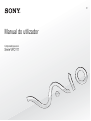 1
1
-
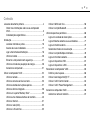 2
2
-
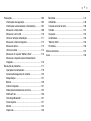 3
3
-
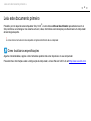 4
4
-
 5
5
-
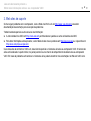 6
6
-
 7
7
-
 8
8
-
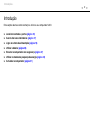 9
9
-
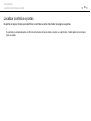 10
10
-
 11
11
-
 12
12
-
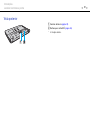 13
13
-
 14
14
-
 15
15
-
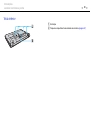 16
16
-
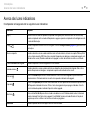 17
17
-
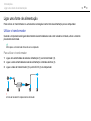 18
18
-
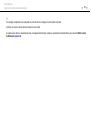 19
19
-
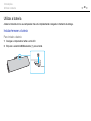 20
20
-
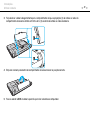 21
21
-
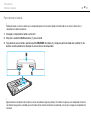 22
22
-
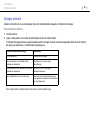 23
23
-
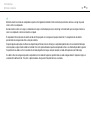 24
24
-
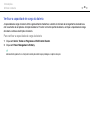 25
25
-
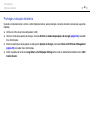 26
26
-
 27
27
-
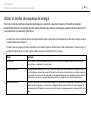 28
28
-
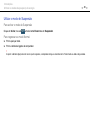 29
29
-
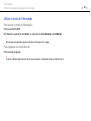 30
30
-
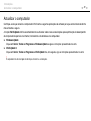 31
31
-
 32
32
-
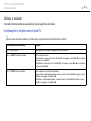 33
33
-
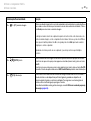 34
34
-
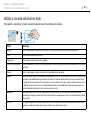 35
35
-
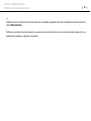 36
36
-
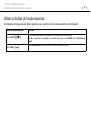 37
37
-
 38
38
-
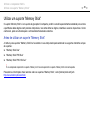 39
39
-
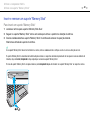 40
40
-
 41
41
-
 42
42
-
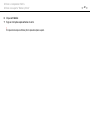 43
43
-
 44
44
-
 45
45
-
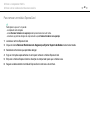 46
46
-
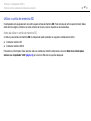 47
47
-
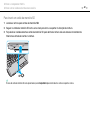 48
48
-
 49
49
-
 50
50
-
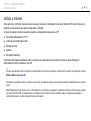 51
51
-
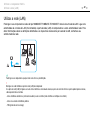 52
52
-
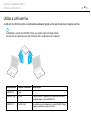 53
53
-
 54
54
-
 55
55
-
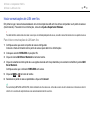 56
56
-
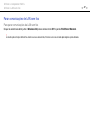 57
57
-
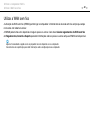 58
58
-
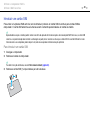 59
59
-
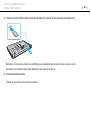 60
60
-
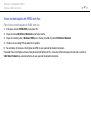 61
61
-
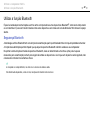 62
62
-
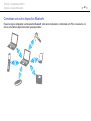 63
63
-
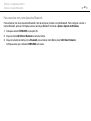 64
64
-
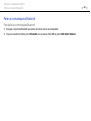 65
65
-
 66
66
-
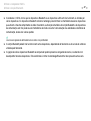 67
67
-
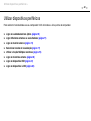 68
68
-
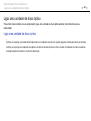 69
69
-
 70
70
-
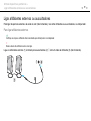 71
71
-
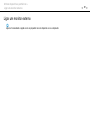 72
72
-
 73
73
-
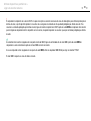 74
74
-
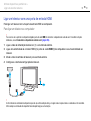 75
75
-
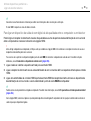 76
76
-
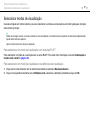 77
77
-
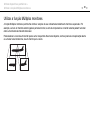 78
78
-
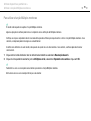 79
79
-
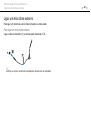 80
80
-
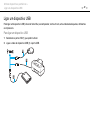 81
81
-
 82
82
-
 83
83
-
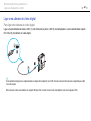 84
84
-
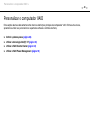 85
85
-
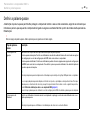 86
86
-
 87
87
-
 88
88
-
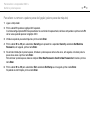 89
89
-
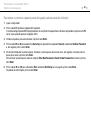 90
90
-
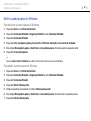 91
91
-
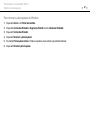 92
92
-
 93
93
-
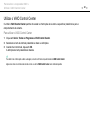 94
94
-
 95
95
-
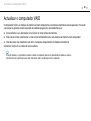 96
96
-
 97
97
-
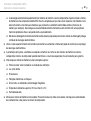 98
98
-
 99
99
-
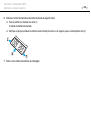 100
100
-
 101
101
-
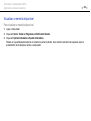 102
102
-
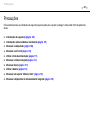 103
103
-
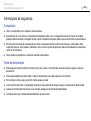 104
104
-
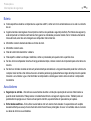 105
105
-
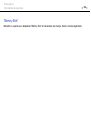 106
106
-
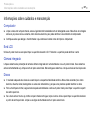 107
107
-
 108
108
-
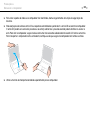 109
109
-
 110
110
-
 111
111
-
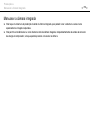 112
112
-
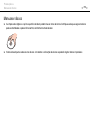 113
113
-
 114
114
-
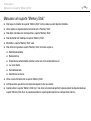 115
115
-
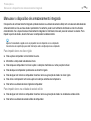 116
116
-
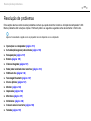 117
117
-
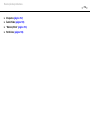 118
118
-
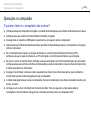 119
119
-
 120
120
-
 121
121
-
 122
122
-
 123
123
-
 124
124
-
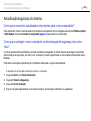 125
125
-
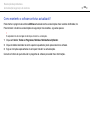 126
126
-
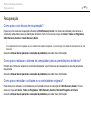 127
127
-
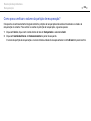 128
128
-
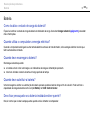 129
129
-
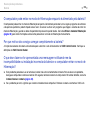 130
130
-
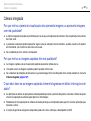 131
131
-
 132
132
-
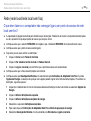 133
133
-
 134
134
-
 135
135
-
 136
136
-
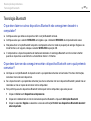 137
137
-
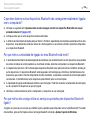 138
138
-
 139
139
-
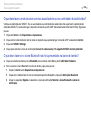 140
140
-
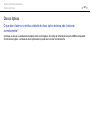 141
141
-
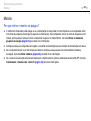 142
142
-
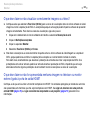 143
143
-
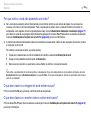 144
144
-
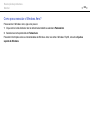 145
145
-
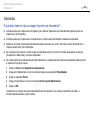 146
146
-
 147
147
-
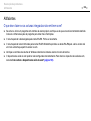 148
148
-
 149
149
-
 150
150
-
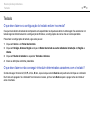 151
151
-
 152
152
-
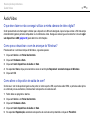 153
153
-
 154
154
-
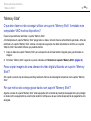 155
155
-
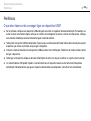 156
156
-
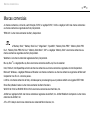 157
157
-
 158
158
-
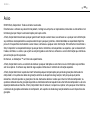 159
159
-
 160
160
Sony VPCY11V9E Instruções de operação
- Tipo
- Instruções de operação
Artigos relacionados
-
Sony VPCF13A4E Instruções de operação
-
Sony VPCYA1C5E Instruções de operação
-
Sony VPCF12A4E Instruções de operação
-
Sony VPCF23B9E Instruções de operação
-
Sony VPCX11Z6R Instruções de operação
-
Sony VGN-AW31M Instruções de operação
-
Sony VPCEB4D4E Instruções de operação
-
Sony SVF1531C4E DoC
-
Sony SVD1321C5E DoC
-
Sony VPCCW1S1E Quick Start Guide and Installation